A veces, te emocionas con un nuevo juego de Steam y quieres descargarlo, pero te encuentras con que la descarga no se inicia o se queda atascada. Este frustrante problema puede deberse a varios factores, como poco espacio en el disco, una conexión a Internet débil, fallos del sistema y mucho más.
Pero no te preocupes: te guiaremos a través de todas las posibles causas y soluciones efectivas para el problema «Steam no se descarga», junto con consejos para ayudarte a jugar de forma fluida y segura en Steam.
Cómo solucionar «Steam no se descarga»
Si la descarga de tu juego o actualización de Steam no se inicia, se queda atascada o se detiene continuamente, los siguientes métodos pueden ayudarte a solucionar el problema.
Solución 1. Comprueba tu conexión a Internet
En primer lugar, asegúrate de que tu conexión a Internet es estable y rápida para garantizar que las descargas de Steam se realicen sin problemas. Puedes reiniciar tu router o módem para actualizar la conexión y eliminar fallos temporales.
Solución 2. Borra la caché de descargas de Steam
Si las descargas de tu juego o actualización de Steam no avanzan, prueba a borrar la caché de descargas para solucionar el problema. A continuación te explicamos cómo hacerlo.
- Abre el cliente de Steam.
- Haz clic en «Steam» en la esquina superior izquierda.
- Selecciona «Configuración».
- Selecciona «Descargas» en el menú de la izquierda.
- Haz clic en «Borrar caché» junto a «Borrar caché de descargas».
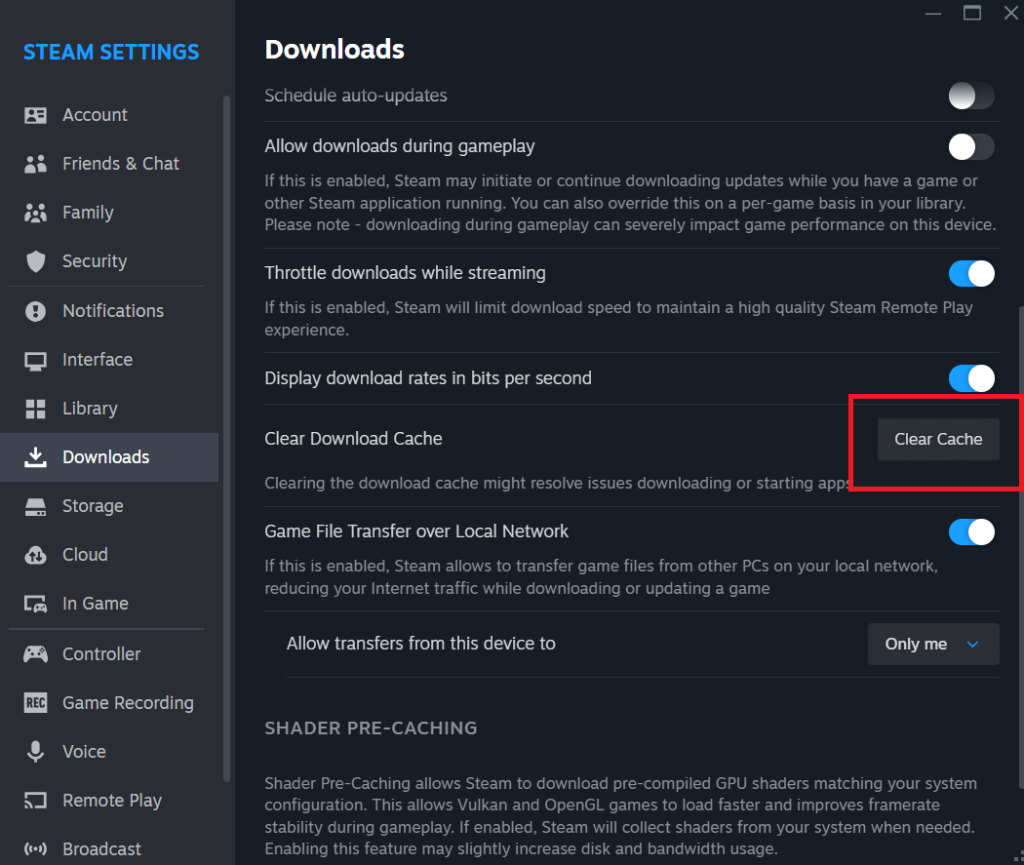
Solución 3. Reinicia tu ordenador
A veces, si las descargas de Steam se quedan en 0 bytes por segundo o se pausan con frecuencia, prueba a reiniciar tu ordenador para solucionar el problema. Sin embargo, se recomienda pausar la descarga del juego antes de apagar el dispositivo, por si el archivo del juego está dañado.
Solución 4. Cambia la ubicación de instalación
Si tu unidad actual tiene poco espacio o problemas de rendimiento, es posible que se produzca el problema «Steam no se descarga». Intenta cambiar la ubicación de instalación a otra unidad:
Paso 1. Ve a Steam > Configuración > Almacenamiento.
Paso 2. Haz clic en tu unidad actual y selecciona «Añadir unidad».
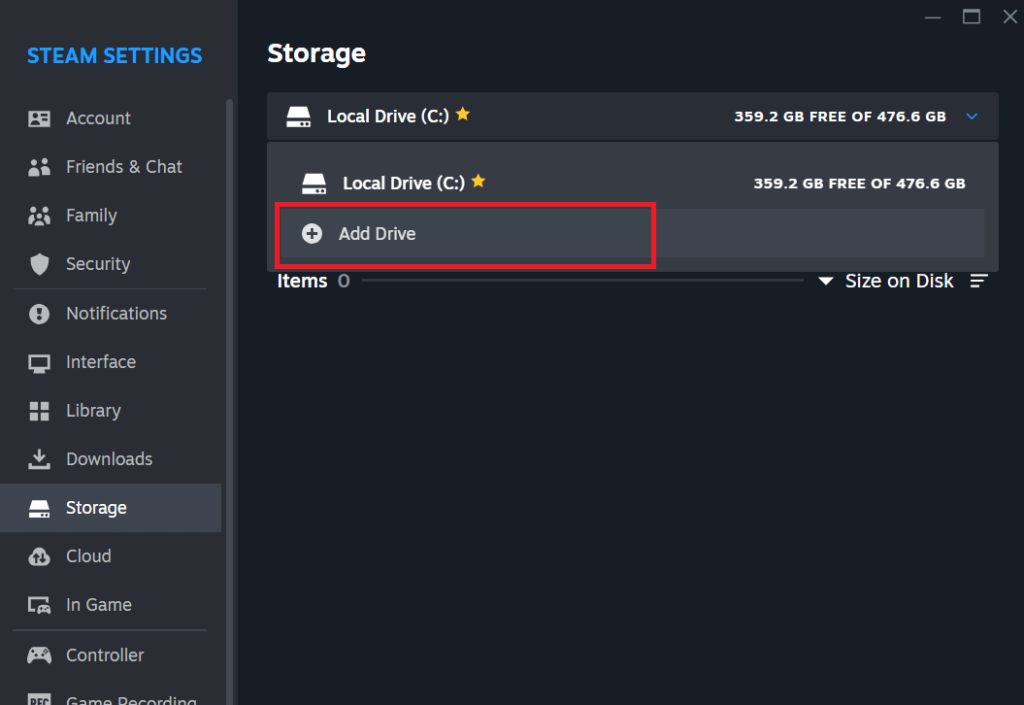
Paso 3. Selecciona otra unidad.
Paso 4. Establece esta unidad como ruta de instalación predeterminada. Ahora puedes volver a descargar el juego y comprobar si el problema persiste.
Solución 5. Cierra los procesos en segundo plano
Demasiados procesos en segundo plano asignarán más recursos de la CPU, lo que provocará errores durante la instalación o actualización de juegos de Steam. Puedes cerrar los procesos innecesarios para resolver el problema.
- Pulsa Ctrl + Mayús + Esc para abrir el Administrador de tareas.
- Haz clic con el botón derecho en el proceso innecesario y selecciona «Finalizar tarea».
Solución 6. Elimina el límite de velocidad de descarga
Steam te permite establecer un límite de velocidad de descarga. Si este está demasiado bajo, la velocidad de descarga de Steam será más lenta de lo esperado. Puedes ir a «Configuración» > «Descargas» en Steam. A continuación, desactiva «Limitar velocidad de descarga».
Solución 7. Libera espacio en disco
Steam necesita espacio adicional en el disco para descargar y descomprimir los archivos del juego. Si tu unidad está casi llena, la descarga puede atascarse o fallar. Intenta eliminar archivos innecesarios o desinstalar programas que no utilices para liberar espacio para la instalación. También puedes mover los juegos de Steam existentes a otra unidad si es necesario.
Solución 8. Deja que Steam restablezca su información de configuración
Los archivos de configuración dañados u obsoletos pueden provocar el problema «Steam no se descarga». Puedes intentar restablecer la configuración de Steam eliminando el archivo steam.cfg.
- Cierra Steam por completo.
- Haz clic con el botón derecho del ratón en el cliente de Steam y selecciona «Abrir ubicación del archivo».
- Busca el archivo steam.cfg y elimínalo.
- Abre el cliente de Steam. Steam buscará automáticamente actualizaciones y volverá a descargar el archivo eliminado.
Consejo: Para los usuarios que no encuentren el archivo, debería aparecer después de actualizar Steam.
Solución 9. Cambia tu región de descarga
Si la descarga de Steam es muy lenta o no se inicia, puede que sea porque el servidor de tu región de descarga está sobrecargado o demasiado lejos de tu ubicación real. Puedes intentar cambiar a un servidor diferente en la configuración para solucionar el problema.
- Ve a Steam > Configuración > Descargas.
- Junto a «Región de descarga», expande el menú y elige una región de servidor poco popular para descargar el juego.
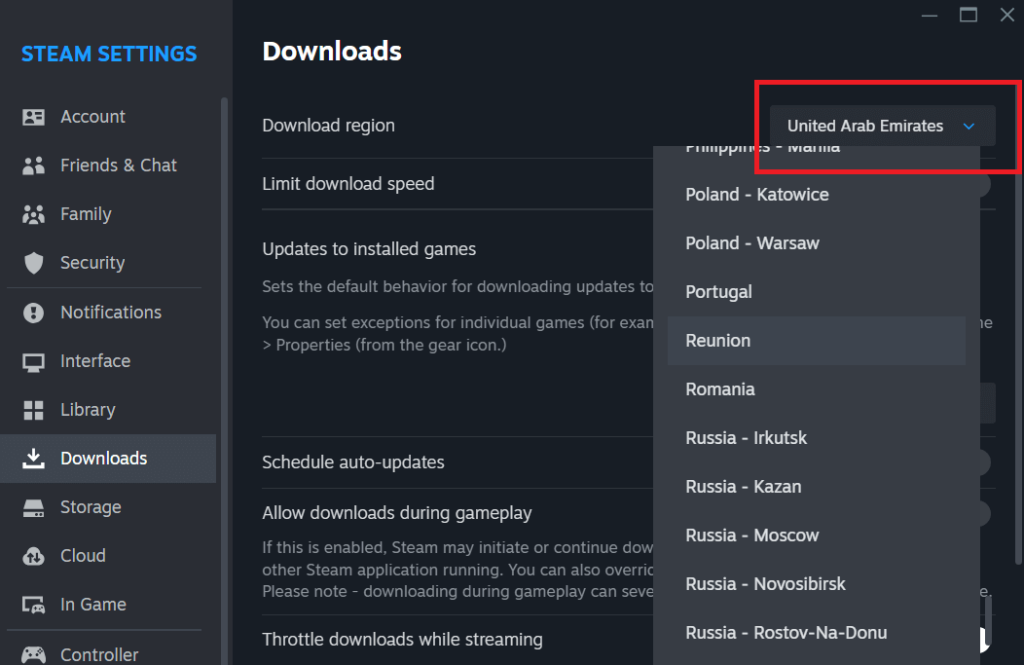
Solución 10. Enfría la CPU
Si el archivo del juego es demasiado grande o el hardware de tu ordenador es relativamente débil, la CPU puede sobrecalentarse durante el proceso de descarga, lo que podría provocar el problema «Steam no se descarga». Intenta enfriar la CPU para ayudar a que tu sistema funcione con mayor fluidez y permitir que la descarga continúe.
Puedes mejorar la ventilación, utilizar una almohadilla refrigerante o un disipador de calor, o encender un aire acondicionado para bajar la temperatura ambiente.
Solución 11. Desactiva temporalmente el cortafuegos o el antivirus
Tu software de seguridad podría bloquear las descargas de Steam. Puedes desactivar temporalmente Windows Defender o el antivirus y comprobar si el problema se soluciona. Si es así, añade Steam como excepción en la configuración del antivirus.
Solución 12. Ejecuta Steam como administrador
Es posible que Steam no tenga suficientes permisos para escribir o actualizar archivos, especialmente en sistemas restringidos. Haz clic con el botón derecho del ratón en el acceso directo de Steam y selecciona «Ejecutar como administrador». Esto le dará a Steam acceso completo a tu sistema y puede ayudar a resolver problemas de descarga o instalación.
Solución 13. Reinstala Steam
Si todo lo demás falla, puedes intentar reinstalar Steam. Esto reemplazará cualquier archivo central dañado que pueda estar causando el fallo de la descarga. En primer lugar, haz una copia de seguridad de los archivos del juego si es necesario. A continuación, desinstala Steam de tu sistema y descarga la última versión desde el sitio web oficial de Steam. Después de reinstalar, inicia sesión de nuevo y reanuda las descargas.
¿Por qué no se descarga Steam?
El problema de descarga de Steam puede deberse a varios factores, como el error de escritura en el disco de Steam y una red deficiente. A continuación se indican algunas posibles manifestaciones de este problema y sus causas.
Conexión de red deficiente: una señal Wi-Fi débil o un router que no funciona correctamente pueden hacer que las descargas de Steam se ralenticen o se queden bloqueadas en un porcentaje específico.
Falta de espacio de almacenamiento: Steam descomprime los archivos del juego durante la descarga. Si tu disco se queda sin espacio, la descompresión fallará y la descarga se interrumpirá.
Archivos dañados: Steam verifica la integridad de los archivos del juego descargados y almacenados en la caché durante la instalación o las actualizaciones. Si los archivos están dañados o incompletos, Steam intentará repararlos, lo que puede retrasar o pausar el proceso de descarga.
Bloqueo antivirus: a veces, tu software antivirus puede identificar erróneamente los archivos de descarga o instalación de Steam como amenazas. Esto puede provocar que las descargas se ralenticen, se congelen o incluso fallen por completo.
Rendimiento insuficiente de la CPU o del disco: si tu CPU o disco duro es demasiado lento o está muy ocupado, el proceso de descarga y descompresión de Steam puede atascarse.
Sobrecalentamiento o sobrecarga del disco duro: cuando el disco duro se calienta demasiado o está sometido a una carga elevada, puede ralentizarse automáticamente (acelerarse) para protegerse. Esto puede provocar que las descargas de Steam se congelan o se vuelven muy lentas.
Problemas con el servidor de Steam: a veces, el problema no está en tu lado. Los servidores de contenido de Steam pueden experimentar un tráfico elevado, mantenimiento o interrupciones, lo que provoca descargas lentas o bloqueadas.
Consejos para optimizar tu experiencia de juego en Steam
A continuación te ofrecemos varios consejos para mejorar la velocidad y la seguridad de tus juegos en Steam.
Utiliza un optimizador de juegos: El software optimizador de juegos puede ayudar a liberar recursos del sistema cerrando aplicaciones y servicios innecesarios en segundo plano mientras juegas. Esto puede mejorar la velocidad de fotogramas, reducir el retraso y garantizar que tu ordenador se centre en ejecutar Steam y tus juegos sin problemas.
Actualiza tu controlador gráfico: los controladores gráficos obsoletos pueden provocar fallos, una baja velocidad de fotogramas y un rendimiento deficiente de los juegos. Asegúrate de que los controladores de tu GPU estén actualizados. Puedes visitar el sitio web oficial del fabricante (por ejemplo, NVIDIA, AMD o Intel) para descargar la última versión.
Desactiva la superposición de Steam en el juego: aunque Steam Overlay es útil para acceder al chat, al navegador y a los logros durante el juego, puede causar problemas de rendimiento o fallos en algunos juegos. Si experimentas retrasos, congelaciones o fallos de inicio, prueba a desactivarla. Ve a Steam > Configuración > En el juego y desmarca «Habilitar la superposición de Steam durante el juego». También puedes desactivarla para juegos específicos en sus propiedades individuales.
Utiliza una VPN: una VPN fiable puede reducir el ping y estabilizar tu conexión al enrutar el tráfico a través de redes más rápidas o menos congestionadas. También ayuda a proteger tu privacidad, especialmente cuando juegas en redes Wi-Fi públicas. Solo asegúrate de elegir una VPN con baja latencia y servidores aptos para juegos.
Consejo: LightningX VPN es una de las mejores VPN para juegos gracias a su rápida velocidad de conexión y su sólida seguridad. Gracias a sus protocolos VPN de primera categoría y a su amplia flota de servidores, LightningX VPN ofrece velocidades de descarga de hasta 800 Mbps, lo que provoca pocos retrasos en los juegos. Cuenta con 2000 servidores en más de 70 países, que cubren casi todas las bibliotecas de juegos de Steam. Ofrece un precio económico ($5,99 al mes), una prueba gratuita y una garantía de devolución del dinero de 30 días.
Resumen
El problema de que Steam no descargue puede ser frustrante, pero normalmente se debe a cosas sencillas, como fallos en la red, almacenamiento insuficiente o conflictos de software. Afortunadamente, las 13 soluciones que hemos descrito anteriormente pueden ayudar a resolver la mayoría de estos problemas rápidamente.
Prueba las soluciones que se adapten a tu caso y probablemente podrás volver a descargar tu juego en poco tiempo. Y si quieres que tu experiencia con Steam sea fluida y segura, no te pierdas nuestros consejos adicionales para optimizar el rendimiento y proteger tu cuenta.





















